Обобщенная таблица для расчета резервов незаработанной премии должна содержать следующие графы (таблица 10):
ü количество месяцев до отчетной даты;
ü месяц 1, 3, 6, 12 месяцев;
ü подграфы под «месяцем»:
ü базовая страховая премия (БСП);
ü коэффициент;
ü незаработанная премия (НП).
Обобщенная таблица для расчета резервов незаработанной премии позволяет обобщить данные, вычисляемые в таблицах по подсчету БСП за 1, 3, 6, 12 месяцев соответственно, поэтому и ссылается на результирующие ячейки этой таблицы. Все вычисляемые в этой таблице значения расположены по двум показателям: по сроку действия договора страхования (1, 3, 6 или 12 месяцев) и по количеству месяцев до отчетной даты (месяц, оканчивающийся отчетной датой, 1, 2, 3, 4, 5, 6, 7, 8 ,9, 10 или 11).
Незаработанная премия высчитывается путем перемножения БСП, которая берется из таблиц расчета БСП по каждой группе договоров, на соответствующий коэффициент. Коэффициенты указаны при описании метода «24».
Данная таблица создается на отдельном листе Excel.
Таблица 10. Обобщенная таблица.
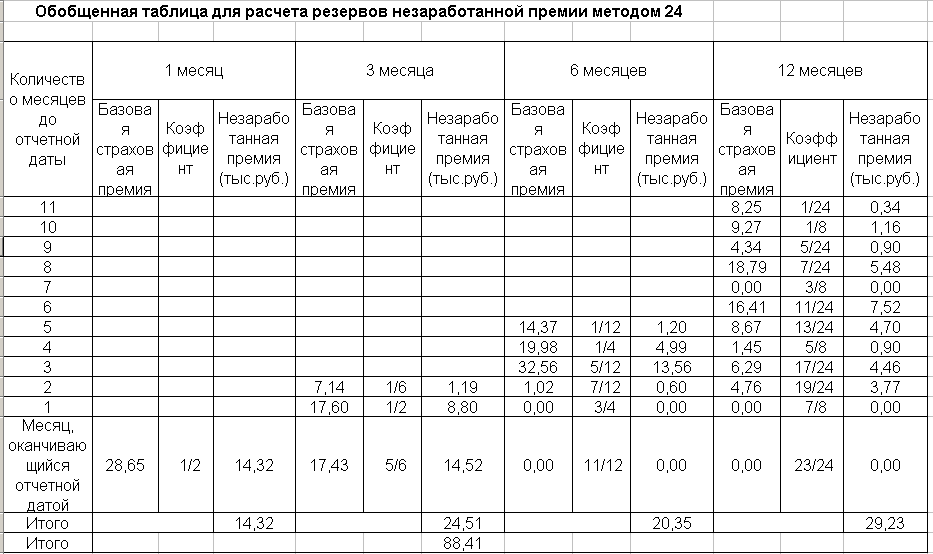
Формирование таблицы «Базовая страховая премия для договоров страхования по учетным группам».
Данная таблица формируется на основе журнала учета заключенных договоров. Таблица: “Базовая страховая премия для договоров страхования” (таблица 11) должна содержать следующие графы:
ü № договора;
ü страховой взнос;
ü комиссионное вознаграждение;
ü фонд предупредительных мероприятий;
ü дата вступления договора в силу;
ü срок действия договора;
ü дата окончания договора;
ü базовая страховая премия (БСП).
Таблица 11. Базовая страховая премия для договоров страхования.
Базовая страховая премия для договоров страхования
1-1
8,40
0,84
0,42
12.12.05
3
12.03.06
7,14
1-2
5,60
0,56
0,28
01.10.05
4
01.02.06
4,76
1-3
3,30
0,33
0,17
21.12.05
1
21.01.06
2,81
1-4
5,40
0,54
0,27
21.07.05
11
21.06.06
4,59
1-5
6,30
0,63
0,32
23.09.05
5
23.02.06
5,36
1-6
1,20
0,12
0,06
12.07.05
7
12.02.06
1,02
1-7
2,30
0,23
0,12
02.12.05
1
02.01.06
1,96
1-8
4,30
0,43
0,22
01.05.05
9
01.02.06
3,66
1-9
6,50
0,65
0,33
01.08.05
6
01.02.06
5,53
1-10
7,70
0,77
0,39
07.11.05
2
07.01.06
6,55
1-11
5,60
0,56
0,28
14.10.05
12
14.10.06
4,76
1-12
3,40
0,34
0,17
27.12.05
3
27.03.06
2,89
1-13
0,90
0,09
0,05
05.12.05
1
05.01.06
0,77
1-14
3,20
0,32
0,16
17.07.05
6
17.01.06
2,72
1-15
1,40
0,14
0,07
12.03.05
11
12.02.06
1,19
1-16
5,40
0,54
0,27
23.02.05
11
23.01.06
4,59
1-17
0,70
0,07
0,04
12.04.05
12
12.04.06
0,60
1-18
9,80
0,98
0,49
23.08.05
6
23.02.06
8,33
1-19
1,20
0,12
0,06
12.12.05
1
12.01.06
1,02
1-20
4,30
0,43
0,22
21.11.05
3
21.02.06
3,66
1-21
3,40
0,34
0,17
14.09.05
5
14.02.06
2,89
1-22
5,40
0,54
0,27
10.08.05
5
10.01.06
4,59
1-23
5,50
0,55
0,28
15.09.05
4
15.01.06
4,68
1-24
7,70
0,77
0,39
12.09.05
6
12.03.06
6,55
1-25
5,50
0,55
0,28
03.03.05
12
03.03.06
4,68
1-26
1,20
0,12
0,06
07.10.05
6
07.04.06
1,02
1-27
1,00
0,1
0,05
03.04.05
10
03.02.06
0,85
1-28
6,10
0,61
0,31
15.12.05
1
15.01.06
5,19
1-29
9,70
0,97
0,49
10.06.05
12
10.06.06
8,25
1-30
1,80
0,18
0,09
23.12.05
1
23.01.06
1,53
1-31
1,70
0,17
0,09
12.07.05
12
12.07.06
1,45
1-32
2,70
0,27
0,14
23.03.05
10
23.01.06
2,30
1-33
3,70
0,37
0,19
01.11.05
3
01.02.06
3,15
1-34
4,70
0,47
0,24
03.10.05
3
03.01.06
4,00
1-35
7,40
0,74
0,37
21.09.05
12
21.09.06
6,29
1-36
7,30
0,73
0,37
15.12.05
1
15.01.06
6,21
1-37
7,20
0,72
0,36
20.07.05
6
20.01.06
6,12
1-38
8,30
0,83
0,42
01.09.05
5
01.02.06
7,06
1-39
8,70
0,87
0,44
04.11.05
2
04.01.06
7,40
1-40
1,90
0,19
0,10
10.07.05
12
10.07.06
1,62
1-41
3,90
0,39
0,20
04.12.05
1
04.01.06
3,32
1-42
6,20
0,62
0,31
06.12.05
1
06.01.06
5,27
1-43
8,50
0,85
0,43
05.05.05
12
05.05.06
7,23
1-44
8,60
0,86
0,43
02.05.05
11
02.04.06
7,31
1-45
9,70
0,97
0,49
03.02.05
12
03.02.06
8,25
1-46
1,70
0,17
0,09
05.08.05
11
05.07.06
1,45
1-47
8,50
0,85
0,43
12.09.05
5
12.02.06
7,23
1-48
8,70
0,87
0,44
05.12.05
3
05.03.06
7,40
1-49
9,60
0,96
0,48
14.06.05
11
14.05.06
8,16
1-50
0,70
0,07
0,04
02.12.05
1
02.01.06
0,60
Итого
215,82
Таблица строится на отдельном листе в Excel.
5. Формирование таблицы для расчета методом “pro rata temporis”
Для расчета методом “pro rata temporis” необходимо на основе журнала учета заключенных договоров и таблицы: “Базовая страховая премия для договоров страхования” формируется таблица “Расчет резервов незаработанной премии по методу pro rata temporis” (таблица 12). Данная таблица содержит следующие графы:
ü № договора;
ü базовая страховая премия (В);
ü срок действия договора;
ü число дней с момента вступления договора в силу на отчетную дату;
ü число дней, по которым не истекла ответственность страховщика на отчетную дату;
ü незаработанная премия.
В данной таблице необходимо рассчитать срок договора в днях, т.е. определить количество дней между окончанием договора и датой вступления его в силу. Также необходимо определить количество дней между датой вступления договора в силу и отчетной датой 31.12.05 г. После этого рассчитывается число дней, по которым не истекла ответственность страховщика, она определяется как разность между сроком действия договора в днях и числом дней с момента вступления договора в силу на отчетную дату. Тогда незаработанная премия будет рассчитываться, как произведение БСП и числа дней по которым не истекла ответственность страховщика на отчетную дату деленное на срок действия договора в днях.
Таблица строится на отдельном листе в Excel.
При этом нужно учитывать, что договоры закончившиеся до отчетной даты в расчетах не участвуют (для курсового проекта по информатике).
Таблица 12. Расчет резервов по методу “pro rata temporis”
| Расчет резервов незаработанной премии по методу “pro rata temporis” | |||||
| № договора | Базовая страховая премия (тыс.руб.) | Срок действия договора в днях | Число дней с момента вступления договора в силу на отчетную дату | Число дней, по которым не истекла ответственность страховщика на отчетную дату | Незаработанная премия (тыс.руб.) |
| 1-1 | 7,14 | 90 | 19 | 71 | 5,63 |
| 1-2 | 4,76 | 120 | 90 | 30 | 1,19 |
| 1-3 | 2,81 | 30 | 10 | 20 | 1,87 |
| 1-4 | 4,59 | 330 | 160 | 170 | 2,36 |
| 1-5 | 5,36 | 150 | 98 | 52 | 1,86 |
| 1-6 | 1,02 | 210 | 169 | 41 | 0,20 |
| 1-7 | 1,96 | 30 | 29 | 1 | 0,07 |
| 1-8 | 3,66 | 240 | 240 | 0 | 0,00 |
| 1-9 | 5,53 | 180 | 150 | 30 | 0,92 |
| 1-10 | 6,55 | 60 | 54 | 6 | 0,65 |
| 1-11 | 4,76 | 360 | 77 | 283 | 3,74 |
| 1-12 | 2,89 | 90 | 4 | 86 | 2,76 |
| 1-13 | 0,77 | 30 | 26 | 4 | 0,10 |
| 1-14 | 2,72 | 180 | 164 | 16 | 0,24 |
| 1-15 | 1,19 | 330 | 289 | 41 | 0,15 |
| 1-16 | 4,59 | 330 | 308 | 22 | 0,31 |
| 1-17 | 0,60 | 360 | 259 | 101 | 0,17 |
| 1-18 | 8,33 | 180 | 128 | 52 | 2,41 |
| 1-19 | 1,02 | 30 | 19 | 11 | 0,37 |
| 1-20 | 3,66 | 90 | 40 | 50 | 2,03 |
| 1-21 | 2,89 | 150 | 107 | 43 | 0,83 |
| 1-22 | 4,59 | 150 | 141 | 9 | 0,28 |
| 1-23 | 4,68 | 120 | 106 | 14 | 0,55 |
| 1-24 | 6,55 | 180 | 109 | 71 | 2,58 |
| 1-25 | 4,68 | 360 | 298 | 62 | 0,81 |
| 1-26 | 1,02 | 180 | 84 | 96 | 0,54 |
| 1-27 | 0,85 | 270 | 268 | 2 | 0,01 |
| 1-28 | 5,19 | 30 | 16 | 14 | 2,42 |
| 1-29 | 8,25 | 360 | 201 | 159 | 3,64 |
| 1-30 | 1,53 | 30 | 8 | 22 | 1,12 |
| 1-31 | 1,45 | 360 | 169 | 191 | 0,77 |
| 1-32 | 2,30 | 300 | 278 | 22 | 0,17 |
| 1-33 | 3,15 | 60 | 60 | 0 | 0,00 |
| 1-34 | 4,00 | 90 | 88 | 2 | 0,09 |
| 1-35 | 6,29 | 360 | 100 | 260 | 4,54 |
| 1-36 | 6,21 | 30 | 16 | 14 | 2,90 |
| 1-37 | 6,12 | 180 | 161 | 19 | 0,65 |
| 1-38 | 7,06 | 150 | 120 | 30 | 1,41 |
| 1-39 | 7,40 | 60 | 57 | 3 | 0,37 |
| 1-40 | 1,62 | 360 | 171 | 189 | 0,85 |
| 1-41 | 3,32 | 30 | 27 | 3 | 0,33 |
| 1-42 | 5,27 | 30 | 25 | 5 | 0,88 |
| 1-43 | 7,23 | 360 | 236 | 124 | 2,49 |
| 1-44 | 7,31 | 330 | 239 | 91 | 2,02 |
| 1-45 | 8,25 | 360 | 328 | 32 | 0,73 |
| 1-46 | 1,45 | 330 | 146 | 184 | 0,81 |
| 1-47 | 7,23 | 150 | 109 | 41 | 1,97 |
| 1-48 | 7,40 | 90 | 26 | 64 | 5,26 |
| 1-49 | 8,16 | 330 | 197 | 133 | 3,29 |
| 1-50 | 0,60 | 30 | 29 | 1 | 0,02 |
| Итого |
| 69,33 | |||
Входная информация.
Для работы с журналом учета заключенных договоров необходимо создать форму в Excel, которая будет позволять вводить информацию о новых договорах страхования. Сделать это можно при помощи формы данных, которая создается путем выделения журнала договоров и активизации функции Данные│Форма. Пример формы, представлен на рис.1. Помимо ввода новых данных форму можно использовать для просмотра уже введенных договоров страхования.
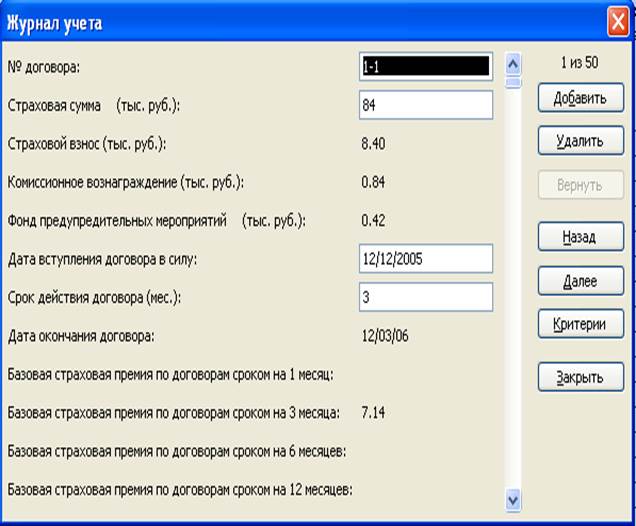
Рис. 1 Форма данных.
Выходная информация.
Выходная информация в разработанной системе может быть отражена при помощи графической поддержки, а именно диаграммы, в которой отражены значения общей БСП, незаработанной премии по методу 24, незаработанной премии по методу pro rata temporis. Данная диаграмма представлена на рис.2, которая строилась на основании данных, приведенных в таблице 13. Данные берутся из таблиц, рассчитанных ранее.
Диаграмма строится на отдельном листе Excel и приводится таблица, по которой она строится.
Таблица 13. Данные для графики
| Общая БСП, тыс. руб. | 215,82 |
| Незаработанная премия по методу 24, тыс. руб | 88,41 |
| Незаработанная премия по методу pro rata temporis, тыс. руб. | 69,33 |
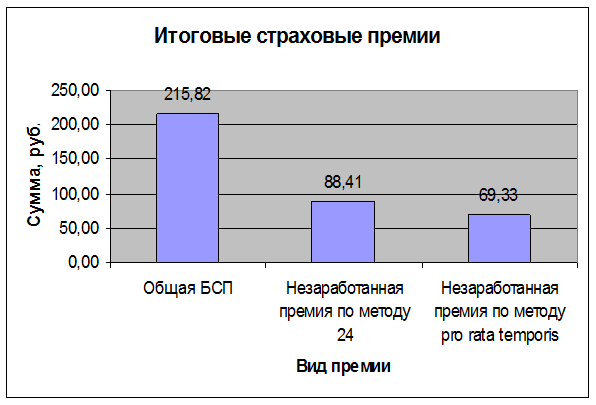
Рис. 2 Итоговые страховые премии.
Создание макросов.
Следующим шагом разработки информационной системы должна быть ее автоматизация. Для этого необходимо создание макросов в Excel с помощью команды Сервис│Макрос. Создание макросов проводится по следующей схеме: введение имени макроса – введение комбинации клавиш, при нажатии которых он будет совершаться - начало записи – проделывание необходимых манипуляций – остановка записи. После записи макросов все действия, которые были произведены, можно просмотреть в окне модуля на языке VBA.
В системе предполагаются следующие действия по автоматизации:
1. Макрос для открытия формы данных на листе “Журнал учета”.
2. Макросы на открытие каждого листа системы.
3. Макрос на открытие графической поддержки.
4. Автоматизация должна создаваться с учетом того, что записи в журнале учета будут меняться, а также могут появиться новые записи помимо 50 уже существующих, т.е. 51, 52 запись и т.д.
5. На отдельном листе должна быть сделана помощь к информационной системе, где будут представлены все макросы системы, пример показан в таблице 12.
6. На каждом листе необходимо сделать сноску на помощь.
Таблица 14. Помощь
| Ctrl+g | Открыть лист Журнала учета |
| Ctrl+x | Открыть лист БСП для 1 месяца |
| Ctrl+j | Открыть лист БСП для 3 месяцев |
| Ctrl+k | Открыть лист БСП для 6 месяцев |
| Ctrl+l | Открыть лист БСП для 12 месяцев |
| Ctrl+q | Открыть лист Метод 24 |
| Ctrl+n | Открыть лист БСП для всех договоров |
| Ctrl+y | Открыть лист Pro rata temporis |
| Ctrl+f | Открыть лист Помощь |
| Ctrl+o | Запуск графики |
| Ctrl+r | Обновление |
| Ctrl+e | Открыть форму данных |
Рассмотрим пример создания макроса.
Макрос для открытия формы данных на листе “Журнал учета договоров”
1. Вызывается диалоговое окно Сервис│Макрос│Начать запись, где указывается имя макроса Форма, сочетание клавиш Ctrl+е. Далее осуществляется переход на лист “Журнал учета договоров”.
2. После этого выделяется диапазон ячеек A2:L150, диапазон берется с запасом для возможного ввода новых записей.
3. Затем вызывается команда Данные│Форма, в результате чего появляется диалоговое окно формы данных.
4. Следующим шагом является закрытие формы, после чего запись макроса останавливается через Сервис│Макрос│Остановить запись.
5. После этого макрос тестируется, то есть нажимается комбинация клавиш Ctrl+е, в результате осуществляется переход на лист “Журнал учета”, где открывается форма данных.
Вид макроса представлен на рис.3.
Открыть форму данных
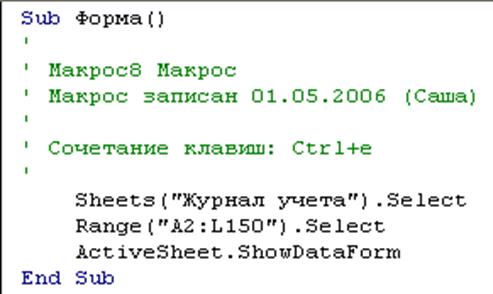
Рис.3 Макрос открытия формы данных.
Остальные макросы выполняются аналогично, в зависимости от поставленных задач.
Дата: 2019-04-23, просмотров: 420.